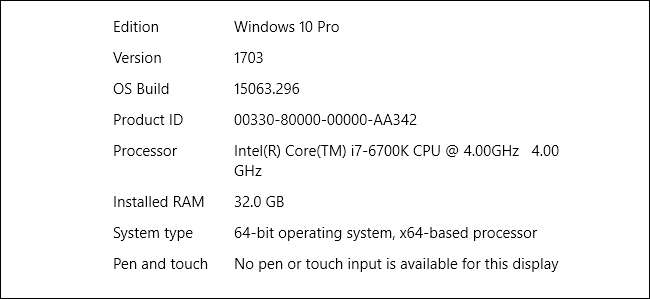
Déterminer si vous exécutez une version 32 bits ou 64 bits de Windows ne prend que quelques étapes et les outils sont déjà intégrés à Windows. Voici comment découvrir ce que vous exécutez.
Que vous exécutiez Windows 32 bits ou 64 bits une assez grosse différence . Exécuter une version 64 bits de Windows signifie avoir une meilleure sécurité et la possibilité d'utiliser plus de mémoire dans votre système. Et, si vous avez un système qui le prend en charge, passage de Windows 32 bits à 64 bits est gratuit, même si cela nécessite un peu de travail. Nous allons vous expliquer comment savoir si vous utilisez une version 32 bits ou 64 bits d'une version quelconque de Windows, de XP à 10.
EN RELATION: Quelle est la différence entre Windows 32 bits et 64 bits?
Vérification de votre version de Windows 10
Pour vérifier si vous utilisez une version 32 bits ou 64 bits de Windows 10, ouvrez l'application Paramètres en appuyant sur Windows + I, puis accédez à Système> À propos. Sur le côté droit, recherchez l'entrée «Type de système». Il vous montrera deux informations: si vous utilisez un système d’exploitation 32 bits ou 64 bits et si vous disposez d’un processeur compatible 64 bits.
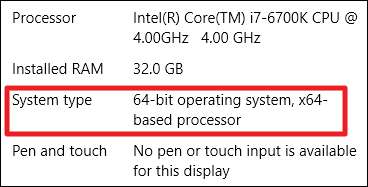
Vérification de votre version de Windows 8
Si vous utilisez Windows 8, accédez à Panneau de configuration> Système. Vous pouvez également cliquer sur Démarrer et rechercher «système» pour trouver la page rapidement. Recherchez l'entrée «Type de système» pour voir si votre système d'exploitation et votre processeur sont 32 bits ou 64 bits.
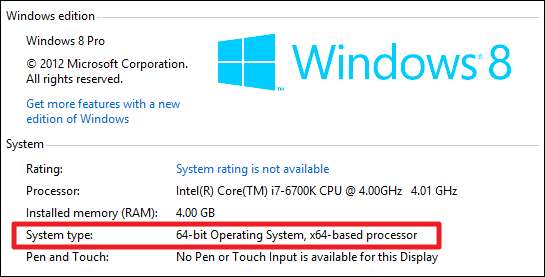
Vérification de votre version de Windows 7 ou Vista
Si vous utilisez Windows 7 ou Windows Vista, appuyez sur Démarrer, cliquez avec le bouton droit sur «Ordinateur», puis choisissez «Propriétés».
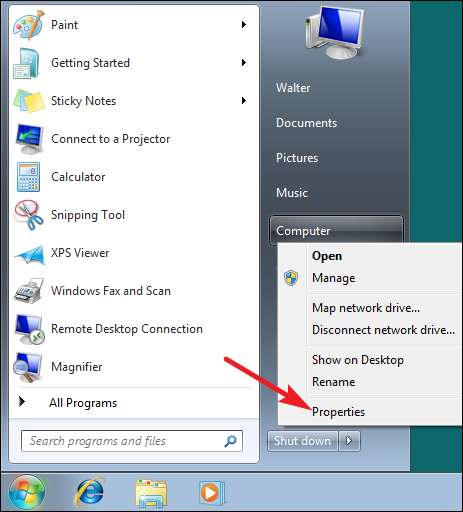
Sur la page «Système», recherchez l'entrée «Type de système» pour voir si votre système d'exploitation est 32 bits ou 64 bits. Notez que, contrairement à Windows 8 et 10, l'entrée «Type de système» dans Windows 7 n'indique pas si votre matériel est compatible 64 bits.
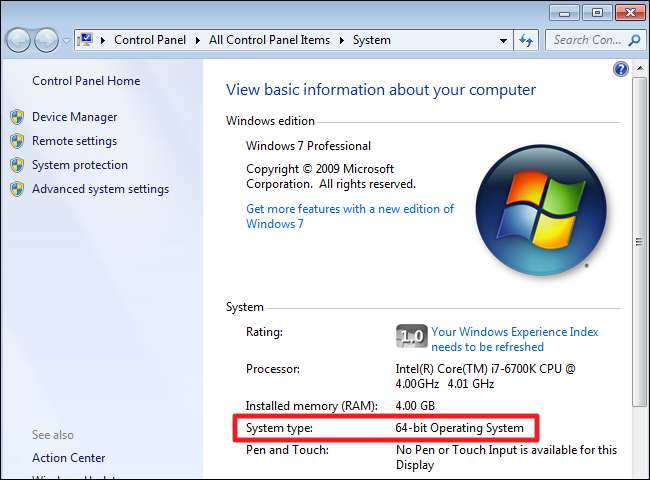
Vérification de votre version de Windows XP
Il est presque inutile de vérifier si vous utilisez une version 64 bits de Windows XP, car vous exécutez presque définitivement une version 32 bits. Néanmoins, vous pouvez vérifier en ouvrant le menu Démarrer, en cliquant avec le bouton droit sur «Poste de travail», puis en cliquant sur «Propriétés».
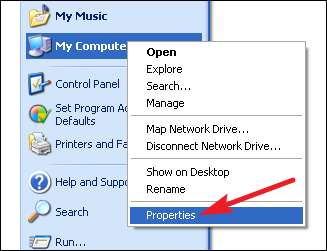
Dans la fenêtre Propriétés système, dirigez-vous vers l'onglet «Général». Si vous utilisez une version 32 bits de Windows, il ne sera rien dit ici à part «Microsoft Windows XP». Si vous utilisez une version 64 bits, cela sera indiqué dans cette fenêtre.
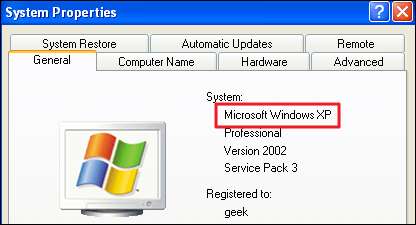
EN RELATION: Pourquoi la plupart des programmes sont-ils toujours 32 bits sur une version 64 bits de Windows?
Vérifier si vous utilisez 32 bits ou 64 bits est simple et suit à peu près le même processus sur n'importe quelle version de Windows. Et une fois que vous l'avez compris, vous pouvez décider si vous souhaitez utiliser Applications 64 bits ou 32 bits .







